06.人力资源管理项目 -角色管理==> 静态页面搭建、表格数据铺设、渲染公司信息数据、添加角色、编辑角色、删除角色、分页功能
这个模块的功能还是比较好实现的,主要还是一些调用借口的增删改查,和之前组织架构的内容相比相差不大
01.角色管理-静态页面搭建
目标
实现角色管理静态页面搭建
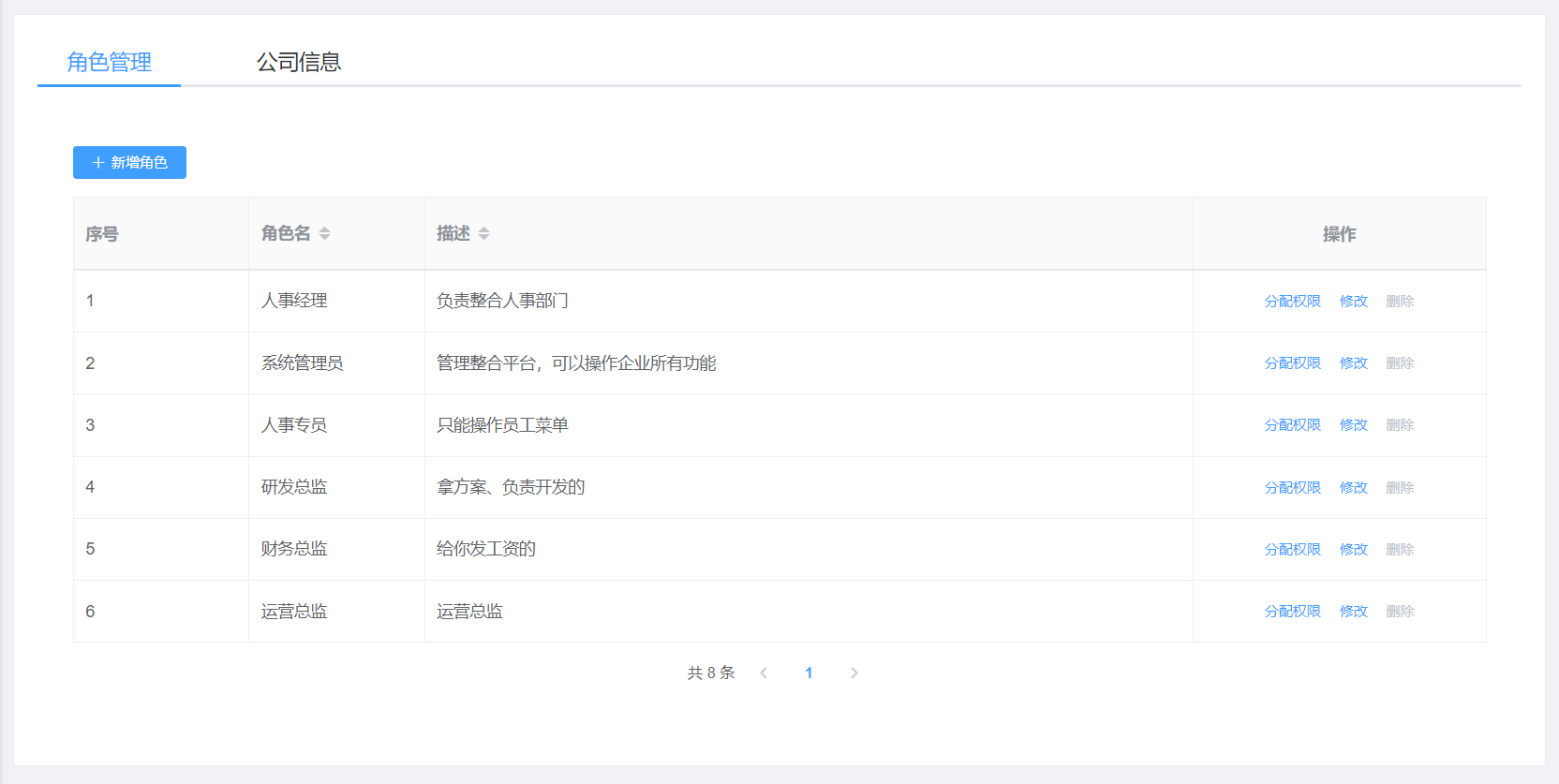
讲解
分析
- 整体区域的绘制: Card 卡片组件
- 标签区域的绘制: Tabs 标签页组件
- 表格区域的绘制: Table 表格组件
- 分页去取的绘制: Pagination 分页组件
实现
views/setting/index.vue
<template>
<div class="setting-container">
<div class="app-container">
<!-- 卡片组件 -->
<el-card class="box-card">
<!-- 使用 Tabs 组件完成标签页布局 -->
<el-tabs v-model="activeName">
<el-tab-pane label="角色管理" name="first" class="tab-pane">
<!-- 新增角色按钮 -->
<el-row style="height:60px">
<el-button
icon="el-icon-plus"
size="small"
type="primary"
>新增角色</el-button>
</el-row>
<!-- 使用 Table 组件实现用户角色的渲染 -->
<el-table border style="width: 100%">
<el-table-column type="index" label="序号" width="120" />
<el-table-column label="角色名" width="240" />
<el-table-column label="描述" />
<el-table-column label="操作">
<template slot-scope="scope">
<el-button size="small" type="success" @click="setRoles(scope.row)">分配权限</el-button>
<el-button size="small" type="primary" @click="editRoles(scope.row)">编辑</el-button>
<el-button size="small" type="danger" @click="delRoles(scope.row)">删除</el-button>
</template>
</el-table-column>
</el-table>
<!-- 分页区域 -->
<el-pagination
:current-page="query.page"
:page-sizes="[10, 15, 20, 25]"
:page-size="query.pagesize"
layout="total, sizes, prev, pager, next, jumper"
:total="total"
@size-change="handleSizeChange"
@current-change="handleCurrentChange"
/>
</el-tab-pane>
<el-tab-pane label="公司信息" class="tab-pane">
<el-alert
title="对公司名称、公司地址、营业执照、公司地区的更新,将使得公司资料被重新审核,请谨慎修改"
type="info"
show-icon
:closable="false"
/>
<el-form label-width="120px" style="margin-top:50px">
<el-form-item label="公司名称">
<el-input disabled style="width:400px" />
</el-form-item>
<el-form-item label="公司地址">
<el-input disabled style="width:400px" />
</el-form-item>
<el-form-item label="邮箱">
<el-input disabled style="width:400px" />
</el-form-item>
<el-form-item label="备注">
<el-input type="textarea" :rows="3" disabled style="width:400px" />
</el-form-item>
</el-form>
</el-tab-pane>
</el-tabs>
</el-card>
</div>
</div>
</template>
<script>
export default {
data() {
return {
activeName: 'first',
query: {
page: 1, // 当前页面
pagesize: 10 // 页面显示的条数
},
rolesList: [], // 角色列表
total: 0 // 角色数据总条数
}
},
methods: {
// 每页显示的条数发生改变时触发
handleSizeChange() {},
// 当前页面发生改变时触发
handleCurrentChange() {},
// 设置角色
setRoles() {},
// 编辑角色
editRoles() {},
// 删除角色
delRoles() {}
}
}
</script>
<style lang="scss" scoped>
.box-card {
padding: 10px 30px;
}
.tab-pane {
padding: 20px;
}
.el-pagination {
text-align: center;
margin-top: 20px;
}
</style>
小结
-
el-tabs和el-tab-pane的关系是什么?
答案
- el-tabs是标签栏导航
- el-tab-pane有几个, 就有几个标签页, 然后夹着对应的内容
02.角色管理-表格数据铺设
目标
- 调用获取角色信息的接口
- 完成页面上的数据渲染
讲解
思路
- 封装获取角色列表接口
- 在组件中调用
- 渲染数据
实现
-
封装获取角色列表接口,需要添加一个文件,
src/api/setting.js内容如下:// 导入axios实例 import request from '@/utils/request' /** * @description 获取所有角色信息 * @param {*} params {page, pagesize} * @returns */ export function getRolesAPI(params) { return request({ url: '/sys/role', method: 'GET', params: params }) } -
在
src/views/settings/index.vue业务组件中调用接口别忘了,在api/index.js, 引入导出settings.js接口方法
import { getRolesAPI } from '@/api' export default { // ...其他 created() { // 调用获取角色列表的方法 this.getRolesList() }, methods: { // 获取角色列表 async getRolesList() { // 发起请求 const res = await getRolesAPI(this.query) // 根据返回的状态码进行业务处理 if (!res.success) return this.$message.error(res.message) // 将返回的数据进行赋值 this.rolesList = res.data.rows this.total = res.data.total }, // ...其他 } } -
渲染表格
<el-tab-pane label="角色管理" name="first" class="tab-pane"> <!-- 新增角色按钮 --> <el-row style="height:60px"> <el-button icon="el-icon-plus" size="small" type="primary" >新增角色</el-button> </el-row> <!-- 使用 Table 组件实现用户角色的渲染 --> <el-table :data="rolesList" border style="width: 100%"> <el-table-column type="index" label="序号" width="120" /> <el-table-column prop="name" label="角色名" width="240" /> <el-table-column prop="description" label="描述" /> <el-table-column label="操作"> <template slot-scope="scope"> <el-button size="small" type="success" @click="setRoles(scope.row)">分配权限</el-button> <el-button size="small" type="primary" @click="editRoles(scope.row)">编辑</el-button> <el-button size="small" type="danger" @click="delRoles(scope.row)">删除</el-button> </template> </el-table-column> </el-table> <!-- 分页区域 --> <el-pagination :current-page="query.page" :page-sizes="[10, 15, 20, 25]" :page-size="query.pagesize" layout="total, sizes, prev, pager, next, jumper" :total="total" @size-change="handleSizeChange" @current-change="handleCurrentChange" /> </el-tab-pane> -
预览效果
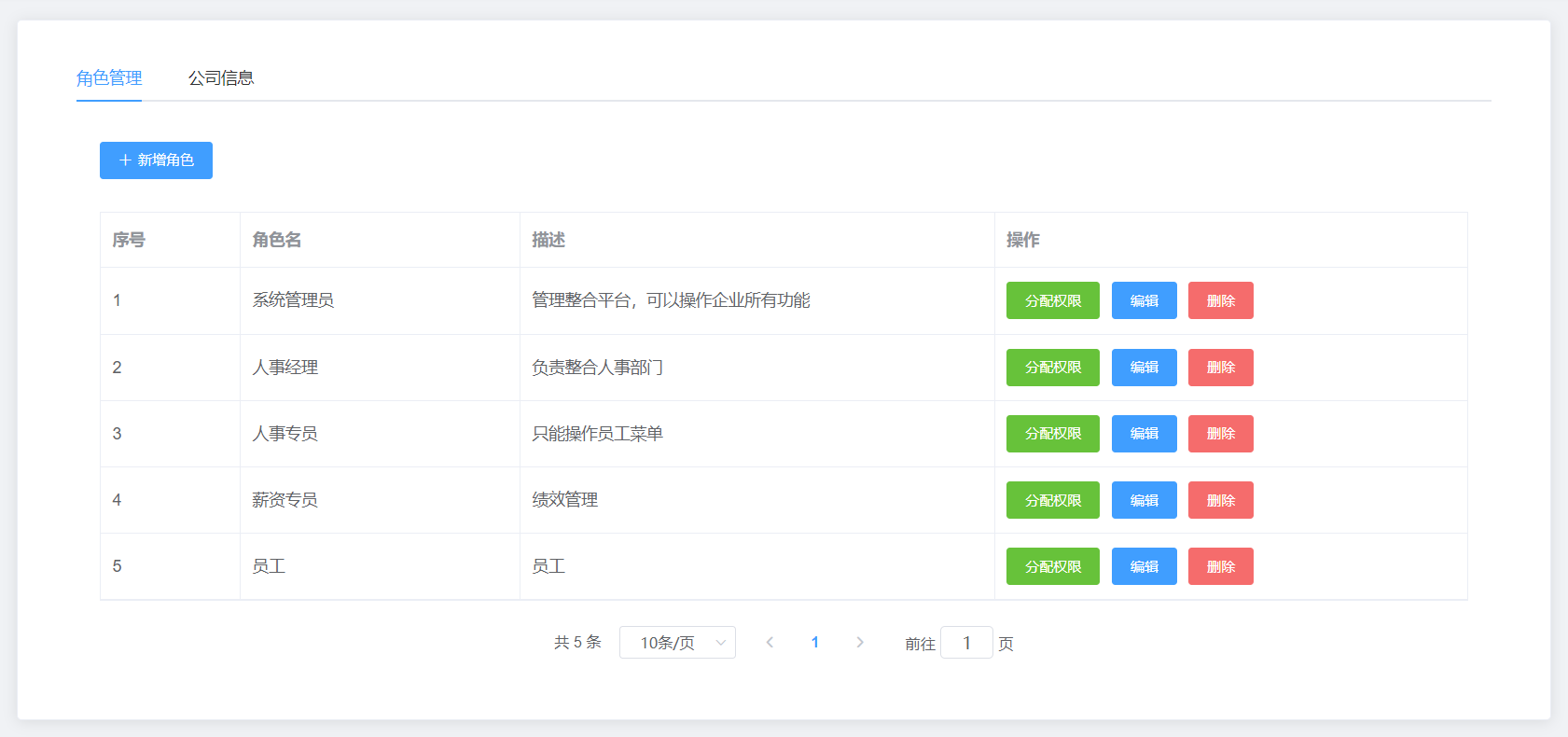
小结
-
el-table表格如何使用?
答案
- el-table里data传入数组和对象
- el-table-column的prop设置数据对象的字段
03.角色管理-渲染公司信息数据
目标
读取并渲染公司信息数据, 渲染当前登录用户的公司信息
讲解
分析
- 封装获取公司信息数据的 API
- 从 Vuex 中取到公司的 ID,传递给 API 方法
- 调用 API 方法,并将数据赋值给 data 中的数据
- 将数据在页面上渲染
实现
-
封装获取公司信息数据的 API
/** * @description 获取公司信息 * @param {*} companyId * @returns */ export function getCompanyInfoAPI(companyId) { return request({ url: `/company/${companyId}` }) } -
将 companyId 处理成 Getters 属性
const getters = { companyId: state => state.user.userInfo.companyId // 公司 ID } -
在
src\views\setting\index.vue组件中利用辅助函数导入 companyIdimport { mapGetters } from 'vuex'data(){ return { // ...其他选项 formData: {} // 公司信息对象 } }, computed: { ...mapGetters(['companyId']) }, created() { // ...其他 // 调用获取公司信息的方法 this.getCompanyInfo() }, methods: { // 获取的公司的信息 async getCompanyInfo() { const res = await getCompanyInfoAPI(this.companyId) if (!res.success) return this.$message.error(res.message) this.formData = res.data } } -
渲染页面
<el-form :model="formData" label-width="120px" style="margin-top:50px"> <el-form-item label="公司名称"> <el-input v-model="formData.name" disabled style="width:400px" /> </el-form-item> <el-form-item label="公司地址"> <el-input v-model="formData.companyAddress" disabled style="width:400px" /> </el-form-item> <el-form-item label="邮箱"> <el-input v-model="formData.mailbox" disabled style="width:400px" /> </el-form-item> <el-form-item label="备注"> <el-input v-model="formData.remarks" type="textarea" :rows="3" disabled style="width:400px" /> </el-form-item> </el-form> -
预览效果
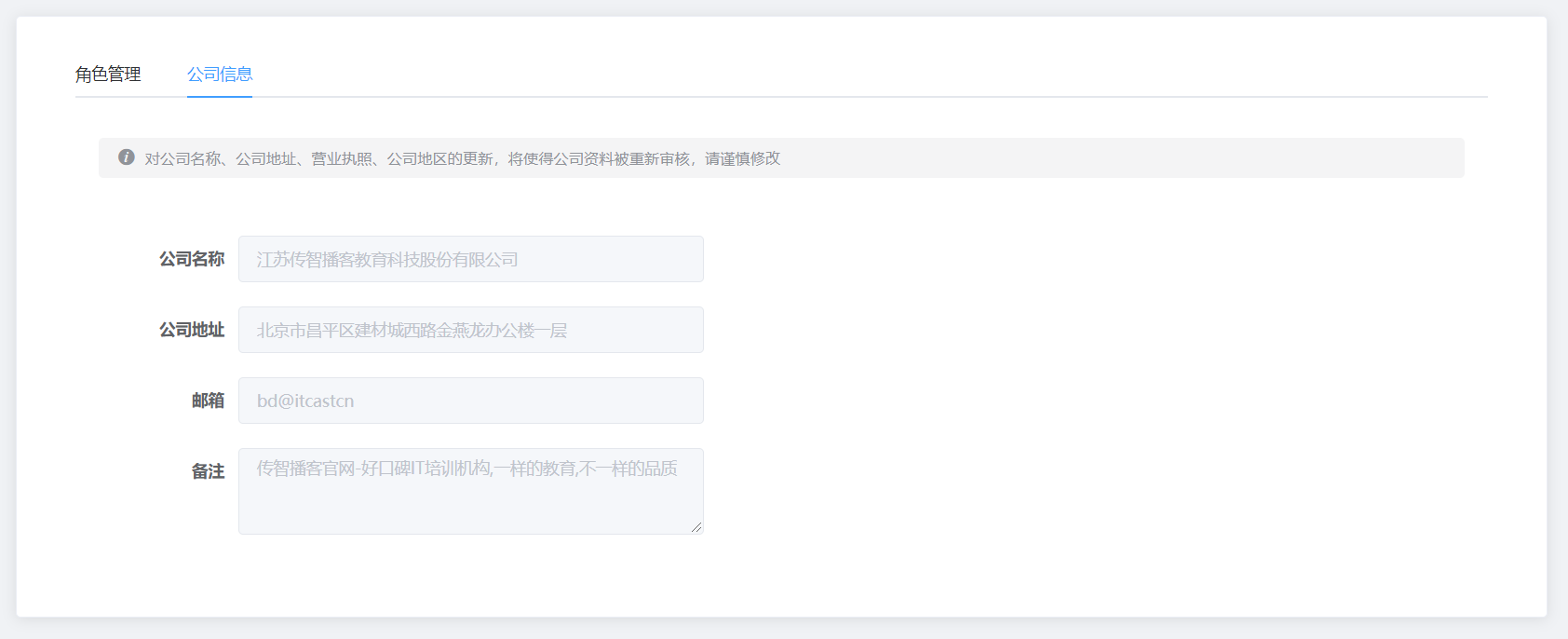
小结
-
当前登录的角色, 公司信息如何获取回来的?
答案
- 登录后有token, 在路由切换时, 获取用户的信息, 包含用户所在公司的ID
- 然后使用公司ID, 换回公司相关信息, 铺设到表单里显示
04.角色管理-添加角色弹框展示
目标
实现添加角色弹框的展示
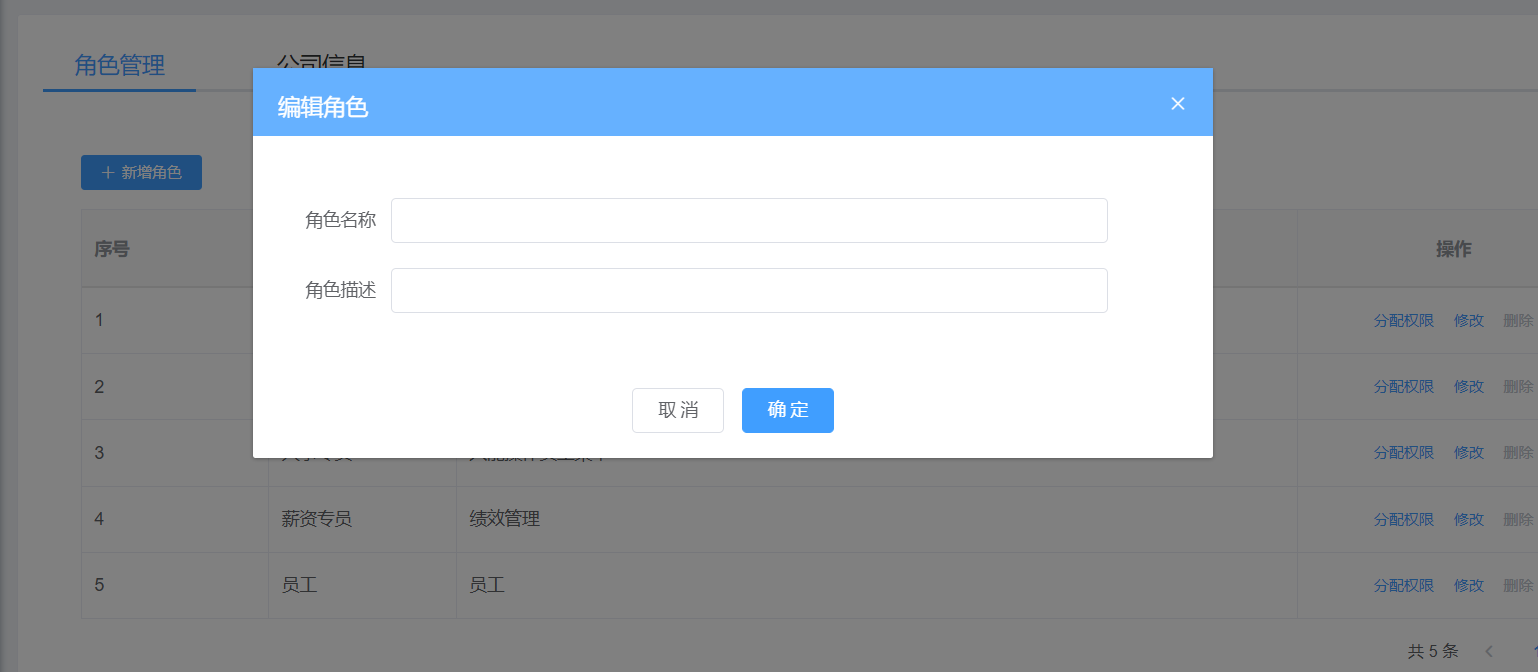
讲解
分析
- 点击新增角色展示弹框
- 弹框中有两个表单项:角色名称和角色描述,其中角色名称为必填项
- 点击确定按钮先进行表单验证,验证通过之后调用新增接口创建角色
- 点击取消按钮弹框关闭,并清空表单内容及验证内容
实现
-
对弹框的布局进行绘制
<!-- 卡片组件 --> <!-- 新增弹框 --> <el-dialog title="新增角色" :close-on-click-modal="false" :close-on-press-escape="false" :visible.sync="showDialog" > <el-form ref="roleForm" :model="roleForm" :rules="roleRules" label-width="100px"> <el-form-item label="角色名称" prop="name"> <el-input v-model="roleForm.name" /> </el-form-item> <el-form-item label="角色描述" prop="description"> <el-input v-model="roleForm.description" /> </el-form-item> </el-form> <!-- 底部 --> <el-row slot="footer" type="flex" justify="center"> <el-col :span="6"> <el-button size="small" @click="cancleRoles">取消</el-button> <el-button size="small" type="primary" @click="roleSubmit">确定</el-button> </el-col> </el-row> </el-dialog> -
绑定页面需要使用的数据
- showDialog: 来表示弹层是否关闭
- roleForm: 表单数据,具体的字段名称与后端接口一致
- roleRules: 验证规则
data() { return { // ...其他选项 showDialog: false, // 控制弹框的隐藏和展示 // 添加角色 roleForm: { name: '', description: '' }, // 添加角色验证 roleRules: { name: [ { required: true, message: '角色名称不能为空', trigger: 'blur' } ], description: [ { required: true, message: '角色描述不能为空', trigger: 'blur' } ] } } } -
绑定页面需要使用的事件
methods: { // ...其他 // 角色弹框-> 确定按钮 roleSubmit() { this.showDialog = false }, // 角色弹框-> 取消按钮 cancleRoles() { this.showDialog = false } } -
点击添加角色按钮,显示弹框
<el-button icon="el-icon-plus" size="small" type="primary" @click="addRoleBtnFn" >新增角色</el-button> <script> export default { methods: { // ...其他 // 新增角色->按钮点击事件 addRoleBtnFn() { this.showDialog = true } } } </script> -
点击左上角新增角色看是否出现, 点击确定和取消看是否隐藏
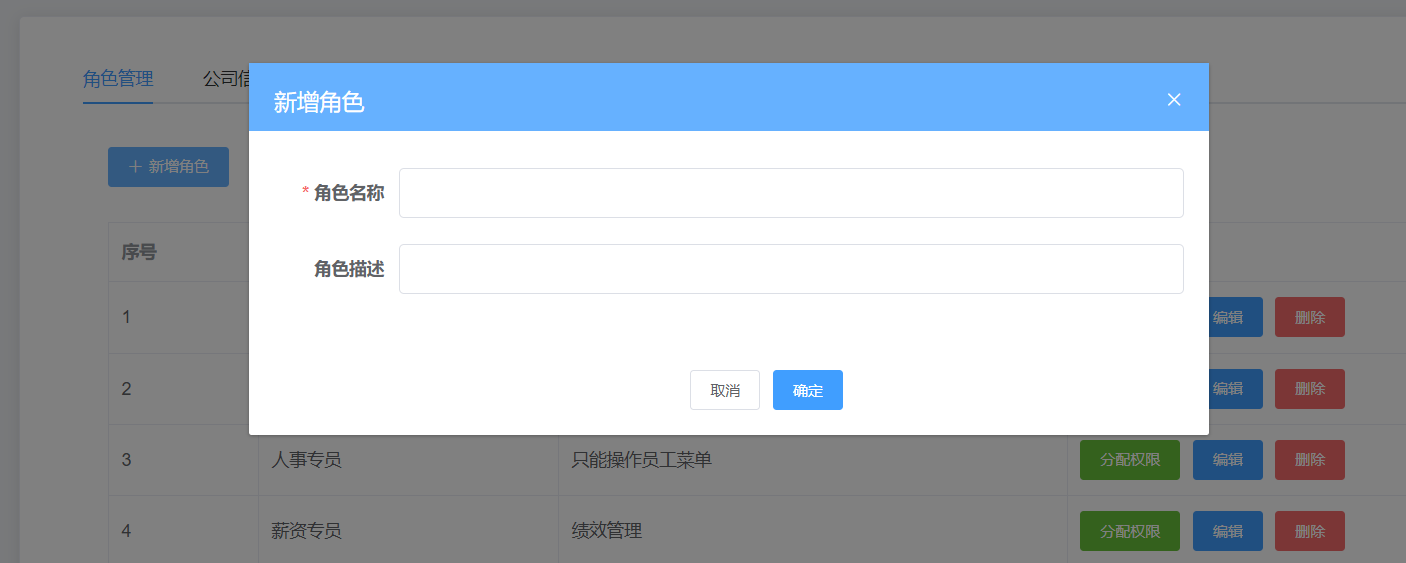
小结
-
el-form表单校验需要配置的是哪几项?
答案
- el-form和el-form-item和具体表单项
05.角色管理-添加角色功能实现
目标
完成添加角色的功能
讲解
分析
-
封装添加角色功能的 API
-
点击确定按钮进行表单校验,校验通过以后,调用接口,成功调用之后要完成三件事情
- 重新拉取角色列表,让新增的数据得以显示
- 提示用户本次操作已成功
- 关闭弹框
实现
-
在
src\api\setting.js文件中封装添加角色功能的 API/** * @description: 新增角色 * @param {*} data {name,description} * @return {*} */ export function addRoleAPI(data) { return request({ url: '/sys/role', method: 'post', data }) } -
在
src\views\setting\index.vue文件中导入 API 方法,并在确定的事件处理程序中调用import { addRoleAPI } from '@/api'// 角色弹框-> 确定按钮 roleSubmit() { this.$refs.roleForm.validate(async valid => { if (valid) { // 调用新增角色的 API const res = await addRoleAPI(this.roleForm) // 根据状态码判断请求成功与否 if (!res.success) return this.$message.error(res.message) // 添加成功,给用户进行提示 this.$message.success(res.message) // 重新获取权限列表数据 this.getRolesList() // 隐藏弹框 this.showDialog = false } }) }
小结
-
业务问题, 这个角色功能到底有什么用?
答案
- 用于设置角色的身份权限
06.角色管理-编辑角色思路分析
目标
分析出编辑角色的基本步骤和思路
讲解
分析
- 点击
编辑按钮 - 展示弹框,数据回显:把当前的详情数据展示出来
- 点击确定,保存结果
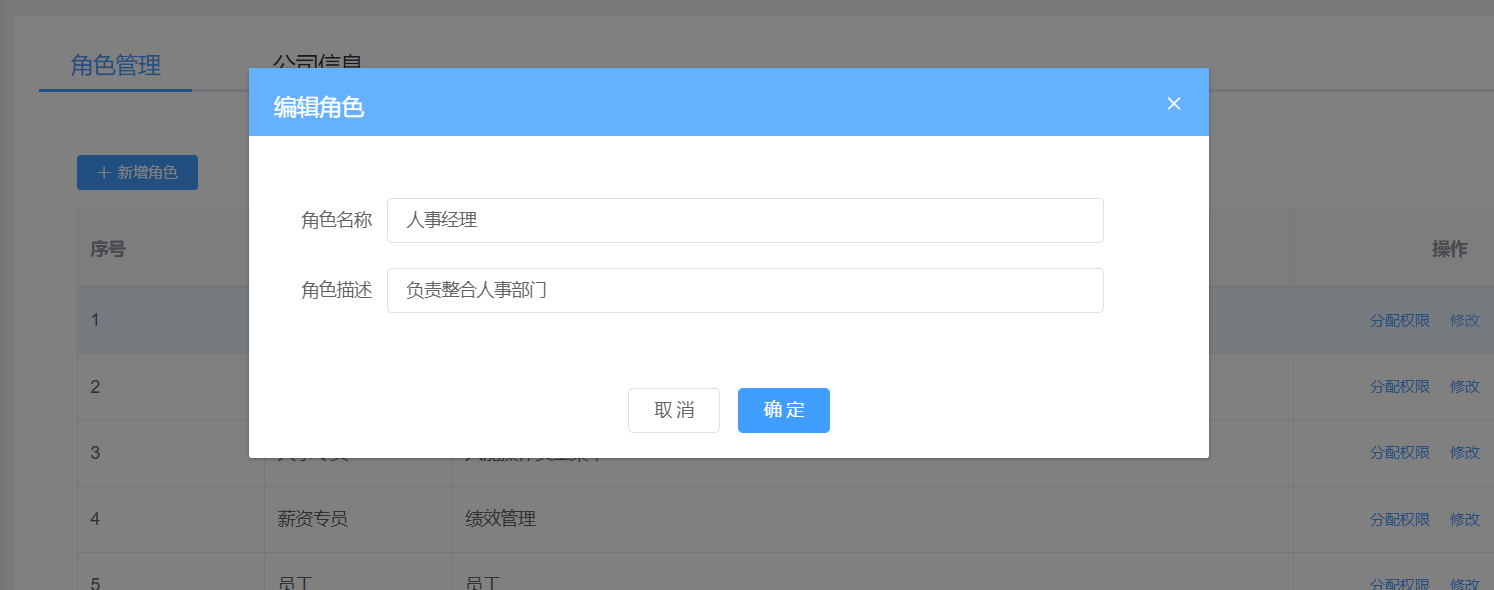
要点
- 它与添加操作共用一个表单
- 表单中需要的两个数据在表格数据中已经有了,不需要再次发请求去取了
小结
-
我们编辑角色的思路是?
答案
- 与添加表单, 共用一个弹框dialog+表单
- 我们一会儿可以把数据回显上去
07.角色管理-编辑角色数据回显
目标
- 实现编辑角色数据的获取
- 实现编辑角色数据的回显
讲解
分析
- 封装获取当前角色数据的 API 方法
- 点击编辑,获取当前这一行的 ID
- 调用该方法,将获取到的这一行数据赋值给 data 中的 formData
实现
-
封装获取当前角色数据的 API 方法
/** * @description: 获取某一个角色列表 * @param {*} id * @return {*} */ export function getRoleIdAPI(id) { return request({ url: `/sys/role/${id}` }) } -
点击编辑,获取当前这一行数据
<el-button size="small" type="primary" @click="editRoles(scope.row)">编辑</el-button>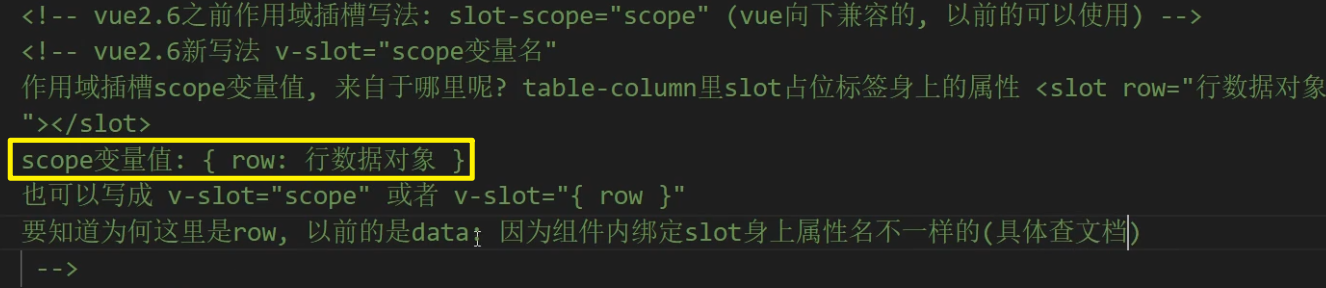
// 编辑角色 async editRoles(dataObj) { // 调用接口,获取需要编辑的角色数据 const res = await getRoleIdAPI(dataObj.id) if (!res.success) return this.$message.error(res.message) this.roleForm = res.data // 让弹框展示 this.showDialog = true }, -
数据赋值给 roleForm 以后,数据就会展示在弹框中
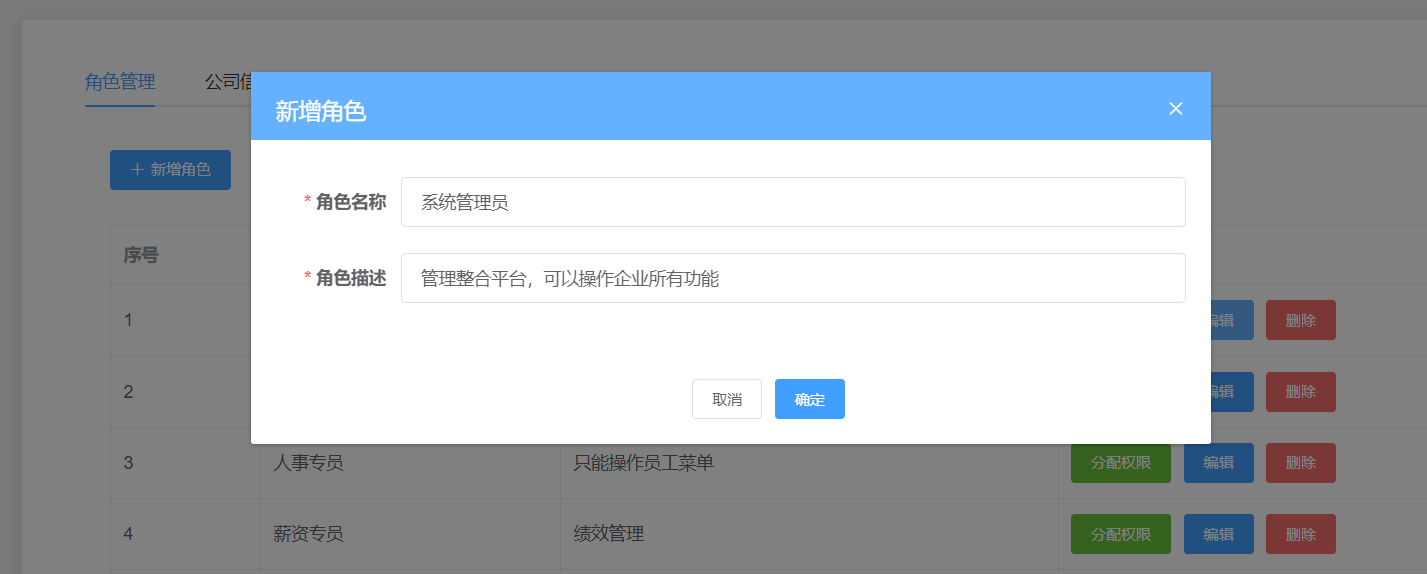
小结
-
编辑角色数据传递的ID指的是什么?
答案
- 这个id指的这一行角色的, 数据id
08.角色管理-编辑功能完成
目标
实现用户编辑功能的完成
讲解
分析
- 因为编辑和新增公用的是一个弹框,因此需要区分是编辑还是新增
- 封装编辑功能的 API
- 用户点击确定,调用 API 同时向接口传递数据
实现
-
判断是新增还是编辑角色
- 声明状态 isEdit 为 false
- 在点击添加以及编辑按钮时,对状态进行改变
data() { return { // ...其他选项 isEdit: false // 是否处于编辑状态 } }methods: { // 新增角色 - 按钮点击事件 addRoleBtn() { this.isEdit = false // 现在不是编辑状态 this.showDialog = true // 弹窗出现 }, // 编辑角色 async editRoles(id) { // 是否编辑状态 this.isEdit = true // 调用接口,获取需要编辑的角色数据 const res = await getRoleId(id) if (!res.success) return this.$message.error(res.message) this.roleForm = res.data // 让弹框展示 this.showDialog = true } } -
封装编辑功能的 API
/** * @description: 编辑角色 * @param {*} data * @return {*} */ export function updateRoleAPI(data) { return request({ url: `/sys/role/${data.id}`, method: 'put', data }) } -
在组件中导入 API,并调用
import { updateRoleAPI } from '@/api'// 角色弹框-> 确定按钮 roleSubmit() { this.$refs.roleForm.validate(async valid => { if (valid) { if (!this.isEdit) { // 调用新增角色的 API const res = await addRoleAPI(this.roleForm) // 根据状态码判断请求成功与否 if (!res.success) return this.$message.error(res.message) // 添加成功,给用户进行提示 this.$message.success(res.message) } else { // 调用编辑角色的 API const res = await updateRoleAPI(this.roleForm) // 根据状态码判断请求成功与否 if (!res.success) return this.$message.error(res.message) // 编辑成功,给用户进行提示 this.$message.success(res.message) } // 重新获取权限列表数据 this.getRolesList() // 隐藏弹框 this.showDialog = false } }) } -
实现弹框提示改变
<el-dialog :title="isEdit ? '编辑角色' : '新增角色'" :close-on-click-modal="false" :close-on-press-escape="false" :visible.sync="showDialog" > </el-dialog>
小结
-
编辑和新增最大的区别在哪里?
答案
- 在数据回显后, 用户编辑资料内容还会绑定到form对象表单上
- 在通过校验后, 判断isEdit变量值状态, 来决定新增还是编辑
09.角色管理-分页功能
目标
实现角色管理页面的分页功能
讲解
分析
- 监听页面显示的条数是否改变:当每页显示的条数发生改变时表格数据需要改变
- 监听页码是否发生改变:当页码发生改变时表格需要改变
实现
-
之前已经定义分页需要绑定的参数,并传递给请求角色列表的方法
methods: { // 获取角色列表 async getRolesList() { // 发起请求 const res = await getRolesAPI(this.query) // 根据返回的状态码进行业务处理 if (!res.success) return this.$message.error(res.message) // 将返回的数据进行赋值 this.rolesList = res.data.rows this.total = res.data.total } } -
监听页面显示的条数是否改变
methods: { // 每页显示的条数发生改变时触发 handleSizeChange(newSize) { this.query.pagesize = newSize this.getRolesList() }, } -
监听页码是否发生改变
methods: {
// 当前页面发生改变时触发
handleCurrentChange(newPage) {
this.query.page = newPage
this.getRolesList()
},
}
小结
-
分页功能实现的思路是?
答案
- 找到分页接口的, 然后分析需要传递什么参数
- 在data中定义好对应的变量名, 然后传入个API接口
- 监听页码和每页数量改变, 同步到变量中, 重新调用接口, 重新铺设当前页面数据
10.角色管理-删除角色功能
目标
实现删除角色的功能
讲解
分析
- 查阅接口文档,封装删除角色的 API
- 给删除按钮绑定点击事件,弹出确认对话框
- 确认删除则调用封装的 API
- 删除成功以后,重新刷新页面
实现
-
封装删除角色的 API,并在组件中导入
/** * @description: 删除角色 * @param {*} id 角色id * @return {*} */ export function deleteRoleAPI(id) { return request({ url: `/sys/role/${id}`, method: 'delete' }) }import { deleteRoleAPI } from '@/api' -
显示确认对话框
// 删除角色 async deleteRole(dataObj) { // 显示删除询问对话框 const delRes = await this.$confirm('此操作将永久删除该角色, 是否继续?', '提示', { confirmButtonText: '确定', cancelButtonText: '取消', type: 'warning' }).catch(err => err) console.log(delRes) } -
标签传递数据对象下来
<el-button size="small" type="danger" @click="delRoles(scope.row)">删除</el-button> -
调用接口,实现删除功能
// 删除角色 async delRoles(dataObj) { // 显示删除询问对话框 const delRes = await this.$confirm('此操作将永久删除该角色, 是否继续?', '提示', { confirmButtonText: '确定', cancelButtonText: '取消', type: 'warning' }).catch(err => err) // 用户点击了取消,给用户进行提示 if (delRes === 'cancel') return this.$message.info('您取消了删除') // 调用删除的 API const res = await deleteRoleAPI(dataObj.id) // 根据返回的状态码进行错误提示 if (!res.success) return this.$message.error(res.message) // 删除成功后的提示 this.$message.success(res.message) // 重新获取数据 this.getRolesList() },
小结
-
删除功能实现的思路是?
答案
- 删除按钮, 点击事件, 传递要删除的选项id
- 调用接口, 接收响应结果, 成功/失败的提示
- 重新获取数据
11.角色管理-删除角色的分页异常处理
目标
解决删除最后一页的最一条数据之后,页面会显示不正常
讲解
分析
如果删除第最后一页 (假设是第2页) 的最一条数据之后,再发请求,还是求的第2页,而此时,后端已经求不到第2 页的数据了(被删除了)
在删除成功之后,去检测一下,是否当前删除的是当前页最后一条数据,如果是,就把页码-1,再发请求
实现
methods: {
// 删除角色
async delRoles(id) {
// 显示删除询问对话框
const delRes = await this.$confirm('此操作将永久删除该角色, 是否继续?', '提示', {
confirmButtonText: '确定',
cancelButtonText: '取消',
type: 'warning'
}).catch(err => err)
// 用户点击了取消,给用户进行提示
if (delRes === 'cancel') return this.$message.info('您取消了删除')
// 调用删除的 API
const res = await deleteRoleAPI(id)
// 根据返回的状态码进行错误提示
if (!res.success) return this.$message.error(res.message)
// 删除成功后的提示
this.$message.success(res.message)
// 判断当前数据的长度是否等于 1
if (this.rolesList.length === 1) {
this.query.page--
// 如果是第一页的第一条
if (this.query.page === 0) {
this.query.page = 1
}
}
// 重新获取数据
this.getRolesList()
}
小结
-
为何最后一页, 删除最后一条会有问题?
答案
-
针对删除最后一页, 最后一条的bug如何解决?
答案
12.角色管理-关闭弹层重置数据
目标
在弹框关闭以后,清空弹框中表格的数据
讲解
分析
- 在点击取消时需要清空表单数据
- 在点击 x 图标时需要清空表单数据
- 在点击确定/取消关闭时清空表单数据
- 总结: 直接给dialog绑定close事件, 无论怎么关闭, 直接在关闭时清空
实现
-
dialog身上绑定close事件
<el-dialog :title="isEdit ? '编辑角色' : '新增角色'" :close-on-click-modal="false" :close-on-press-escape="false" :visible.sync="showDialog" @close="closeRoleDialog" > -
创建清除数据的方法, 在取消里
methods: { // 关闭角色弹框 closeRoleDialog() { this.$refs.roleForm.resetFields() this.showDialog = false } }
小结
-
先点击编辑, 后点击新增时, 为何表单里会有刚才的数据?
答案
- 因为编辑和新增用的同一个表单组件和数据对象, v-model关联的对象被赋值
- 所以点击编辑, 使用的同一个数据对象, 标签里有值
-
如何处理上面的问题?
答案
- 在dialog关闭事件中, 把表单清空, 可以用el-form组件对象自带的resetFields方法






















 被折叠的 条评论
为什么被折叠?
被折叠的 条评论
为什么被折叠?








